
Når du gjennomfører dette prosjektet, må du ta hensyn til viktigheten av kildedokumenter. 50% av dette arbeidet består av valget av de to fotografiene vi skal bruke. Vi vil bruke to fotografier: Et portrett av en person og et fotografi av en skulptur. Tekstureringsarbeidet vårt teknisk sett kan være veldig bra, men hvis de to fotografiene ikke stemmer overens eller ikke er de mest passende, er det mest sannsynlig at selv om teknikken er perfekt, passer ikke resultatet det vi leter etter. Så jeg oppfordrer deg til å bruke så mye eller mer innsats for å finne de to ideelle fotografiene som i fusjon og integrasjonsteknikk. Hva bør vi ta i betraktning når vi velger de to fotografiene vi skal jobbe med?
- Må være to fotografier av en stor størrelse og definisjon.
- Vinkelen hvorfra begge fotografiene er tatt det må være likt. På samme måte må posisjonen til vår hovedperson være så lik som den valgte skulpturens posisjon.
- Hår er et viktig aspekt. Begge tegnene må ha et hår så likt som mulig. Å konvertere håret på et fotografi til et skulpturhår er noe veldig komplisert, så vi må prøve å dra nytte av alle eller maksimalt mulige hår i skulpturen vår.
Denne gangen vil vi lage en byste. Vi vil bruke et portrett av Tom Cruise og skulpturen til den greske dramatikeren Menander.
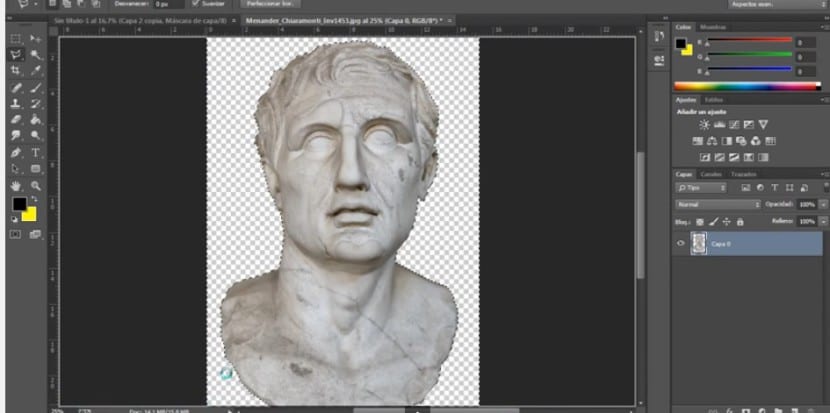
Det første trinnet vil bestå av importer skulpturen vår og klipp den på den mest presise måten, vi kan bruke det valg- og utklippsverktøyet vi liker, grensene for figuren vår må være veldig godt definert, en dårlig utklipp vil stjele sannheten fra forsamlingen vår.
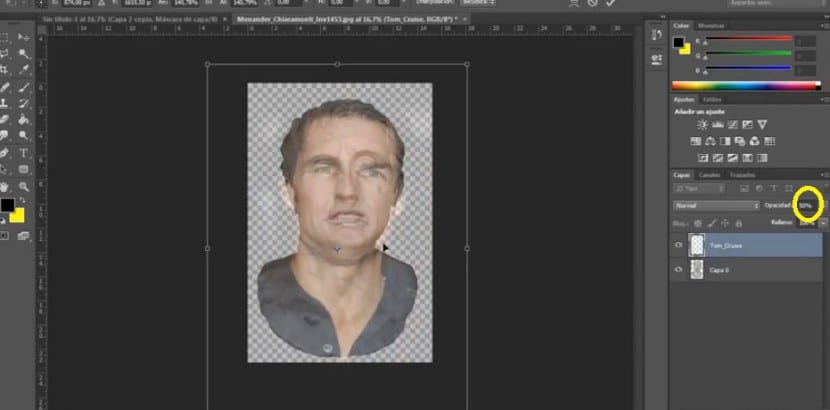
Når dette er gjort, vil vi importere Tom Cruises fotografi, rasterisere lag og vi vil senke opasiteten med 50%. Det som interesserer oss er å kunne se begge lagene for å kunne ta de strategiske punktene i Menanders ansikt som referanse. Når opasiteten er endret, begynner vi å transformere Toms bilde, (Ctrl / Cmd + T + Shift) og vi vil sikre at begge tegnene er på samme skala, og tar som en referanse øynene, nesen, munnen og ørene. Vi kan se at disposisjonen til øynene er omvendt i begge tegn. Neste vil vi snu bildet horisontalt (Rediger> Transformer> Vend vannrett) slik at funksjonene deres er koblet sammen og funksjonene er samlet. Det er viktig at de to bildene vi bruker er veldig like av denne grunn. Ellers ville vi deformere karakteristikkene til vår karakter og miste realisme.

Vi vil lage en lagmaske på Toms fotografi og med en svart fargebørste foran og ganske uskarpt vi vil begynne å oppdage skulpturen. Det eneste vi vil beholde med Tom er ansiktet hans. Øyne, nese, munn, kinn og kanskje haken.
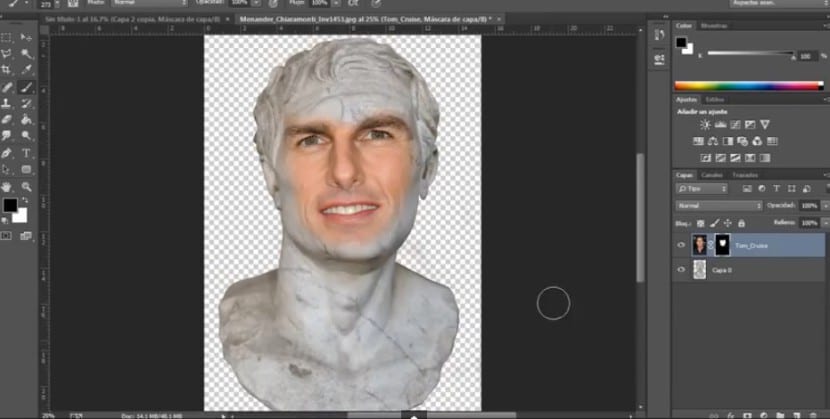
Når dette er gjort, kan vi returnere 100% opasitet til Toms ansikt og dermed sjekke resultatet. Når som helst kan vi redigere størrelsen og posisjonen til ansiktet og lagmasken, så hvis det ikke er perfekt nå, ikke bekymre deg.
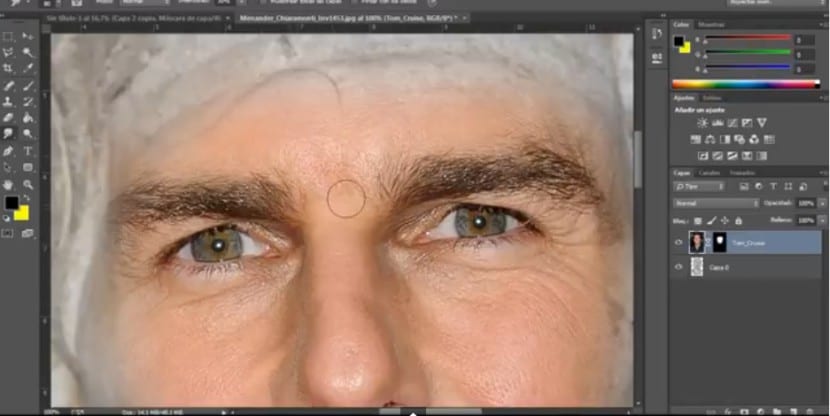
Nå skal vi begynne å jobbe med huden. Som du vet har skarphetsnivået som et fotografi med høy oppløsning gir oss ingen poeng med sammenligning med detaljgraden som en skulptur kan gi oss. Det vi må gjøre nå er å løse opp eller myke opp alle detaljene, lage et mer enhetlig sett som integreres perfekt med steinteksturen. Vi må bearbeide porene, rynkene, spesielt øyenbrynene, øyenvippene, ansiktshåret som kan være og tennene, for dette velger vi verktøyet finger med en 30% intensitet.
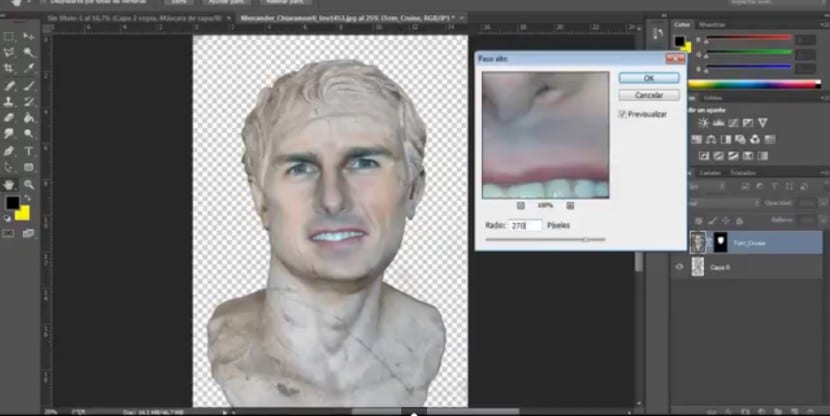
For å begynne å integrere begge elementene i kromatiske termer, må vi bruke High Pass-effekten på Toms lag. Vi klikker på Filter> Annet> High Pass. Vi vil gi deg en justering av 270 piksler, selv om du bør huske på at denne verdien vil avhenge av fotografiet vi jobber med og dets egenskaper. Resultatet er et noe mer gråaktig og dempet utseende. Vi kan begynne å oppfatte nå hvordan den fagforeningseffekten foregår litt etter litt. Etter dette bør vi gå til Bilde> Justeringer> Lysstyrke og kontrast og påfør det på samme lag. Verdiene vi vil bruke i dette tilfellet vil være -24 i lysstyrke og 100 i kontrast. Med dette blir kontrastene og skyggene merket nok og øyenbrynens tekstur vil fremheve for eksempel, noe vi må perfeksjonere senere.
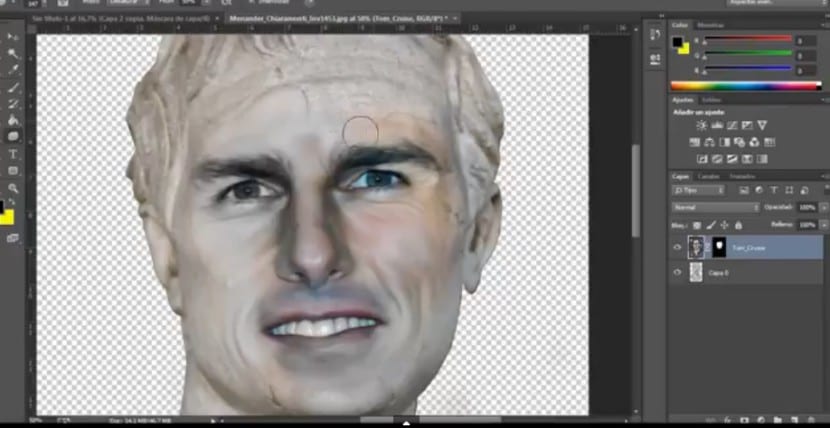
Den neste tingen vi skal gjøre er å gå til verktøyet svamp og trykk på alternativet Desaturate. Som vi kan se, har det vært områder med farger. Med dette verktøyet vil vi gjøre å avmette utsparingene for å forbedre blandingen og foreningen. Vi må påvirke hele ansiktet med nok oppmerksomhet, husk at skulpturene er grå.
Som du kan se, har området med øyevipper og øyenbryn ennå ikke vært troverdig, i den andre delen vil vi avgrense disse områdene og skape et realistisk utseende.